Если вы только что начали использовать iTunes на компьютере, то вам потребуется руководство для ознакомления с основными возможностями этой мощной медиа-платформы. Благодаря iTunes вы сможете организовать свою музыкальную коллекцию, создать плейлисты, скачать аудио и видео контент, а также синхронизировать свои устройства Apple.
Важно отметить, что iTunes поддерживает широкий спектр форматов аудио и видео файлов, что делает возможным импорт и экспорт контента в различных форматах. Также, iTunes предлагает огромный выбор медиа контента в своем онлайн магазине, включая музыку, фильмы, телепередачи и подкасты.
Одной из основных возможностей iTunes является создание плейлистов. С помощью функции "Добавить в плейлист" вы можете организовывать свою музыку по жанрам, настроению, или любым другим критериям, которые вам интересны. Кроме того, вы можете создать умный плейлист, который будет автоматически обновляться в соответствии с выбранными вами критериями.
Важно помнить, что iTunes также позволяет синхронизировать вашу музыку с вашими устройствами Apple. Это значит, что вы можете слушать свою любимую музыку на вашем iPhone, iPad или iPod, когда вы находитесь вне дома. Просто подключите ваше устройство к компьютеру и выберите пункт "Синхронизировать" в iTunes, чтобы передать свой выбранный контент на устройство.
Используйте iTunes на компьютере для удобного воспроизведения музыки и видео

С iTunes вы можете не только организовывать и синхронизировать свою медиатеку, но и наслаждаться удобным воспроизведением музыки и видео на вашем компьютере. В этом руководстве я расскажу вам, как получить максимальное удовольствие от использования iTunes.
Шаг 1: Установите iTunes на свой компьютер
Первым шагом необходимо установить iTunes на ваш компьютер. Вы можете загрузить его бесплатно с официального сайта Apple. Следуйте простым инструкциям по установке.
Шаг 2: Добавьте свою музыку и видео в медиатеку
После установки iTunes, откройте программу и добавьте свою музыку и видео в медиатеку. Просто перетащите файлы в окно iTunes или выберите "Файл" -> "Добавить файл в библиотеку" и выберите нужные файлы.
Шаг 3: Организуйте свою медиатеку
Организуйте свою медиатеку, создав плейлисты, добавляя альбомы и размещая музыку и видео в категориях. Это позволит вам легко найти нужные файлы в дальнейшем.
Шаг 4: Воспроизводите музыку и видео
Теперь вы готовы воспроизводить свою музыку и видео. Просто выберите нужный артист, альбом или плейлист и нажмите кнопку "Воспроизвести". Вы также можете использовать функцию поиска, чтобы быстро найти нужную композицию.
Шаг 5: Используйте дополнительные функции
iTunes предлагает множество дополнительных функций, которые позволят вам получить еще больше удовольствия от использования программы. Вы можете создавать собственные смарт-плейлисты, оценивать композиции, создавать компиляции и многое другое. Исследуйте все возможности iTunes и настраивайте программу под свои нужды.
Теперь вы готовы использовать iTunes на своем компьютере для удобного воспроизведения музыки и видео. Наслаждайтесь любимыми композициями и фильмами в одном месте!
Установка и настройка iTunes
Для начала работы с iTunes на компьютере необходимо выполнить следующие шаги:
- Скачайте установочный файл iTunes с официального сайта Apple.
- Запустите установку iTunes и следуйте инструкциям на экране.
- После установки откройте iTunes и прочтите и принимите лицензионное соглашение.
- Если у вас уже есть учетная запись Apple, войдите в нее. Если у вас нет учетной записи, создайте новую.
- После входа или создания учетной записи, iTunes автоматически начнет выполнение первоначальных настроек.
После завершения этих шагов вы будете готовы использовать iTunes на своем компьютере. Откройте приложение, чтобы начать настраивать свою медиатеку, скачивать музыку и видео, и наслаждаться всеми функциями, которые предоставляет iTunes.
Как добавить и организовать музыку в библиотеке iTunes
Шаг 1: Откройте приложение iTunes на вашем компьютере. Если вы его еще не установили, скачайте его с официального сайта Apple и выполните установку.
Шаг 2: Наведите курсор на меню "Файл" в верхней левой части экрана и выберите опцию "Добавить файл в библиотеку" или "Добавить папку в библиотеку", в зависимости от того, что вы хотите добавить.
Шаг 3: В открывшемся окне выберите файл или папку с музыкой, которую вы хотите добавить, и нажмите кнопку "Открыть".
Шаг 4: iTunes начнет добавлять выбранные файлы или папки в вашу библиотеку. Подождите, пока процесс завершится.
Шаг 5: После добавления музыки в библиотеку она будет отображаться в левой панели iTunes под разделом "Музыка". Вы можете организовать свою музыку с помощью плейлистов, созданных по жанрам, исполнителям или настроению.
Шаг 6: Для создания плейлиста щелкните правой кнопкой мыши по папке "Плейлисты" в левой панели iTunes и выберите опцию "Создать плейлист". Введите название плейлиста и перетащите в него песни из библиотеки.
Совет: Вы также можете использовать функцию "Умный плейлист", чтобы автоматически создавать плейлисты на основе заданных критериев, таких как жанр, год выпуска или рейтинг.
Теперь вы знаете, как добавить и организовать музыку в библиотеке iTunes. Наслаждайтесь своей музыкой и удобным управлением коллекцией с помощью iTunes!
Воспроизведение и синхронизация музыки и видео на устройствах Apple
Для начала, необходимо подключить ваше устройство Apple к компьютеру при помощи USB-кабеля. После этого, iTunes автоматически определит ваше устройство и отобразит его в левой панели программы.
Для воспроизведения музыки или видео на вашем устройстве, выберите соответствующую вкладку (например, "Музыка" или "Видео") в верхней части iTunes. Затем, выберите интересующий вас альбом, трек или видео файл.
Если вы хотите синхронизировать музыку или видео с вашим устройством, выберите вкладку "Резюме" устройства в панели слева. После этого, установите флажки рядом с желаемыми пунктами (например, "Синхронизировать всю музыку" или "Синхронизировать выбранные альбомы"), и нажмите на кнопку "Применить". iTunes начнет процесс синхронизации, и выбранные файлы будут скопированы на ваше устройство.
Кроме того, в iTunes вы можете создавать плейлисты с вашей любимой музыкой или видео. Для этого, выберите вкладку "Плейлисты" в верхней части iTunes, и нажмите на кнопку "Добавить плейлист". Затем, дайте плейлисту название и перетащите в него желаемые файлы.
Не забывайте, что перед отключением вашего устройства Apple от компьютера, необходимо правильно его извлечь. Для этого, выберите ваше устройство в левой панели iTunes, и нажмите на кнопку "Извлечь".
Теперь, когда вы знакомы с основными функциями воспроизведения и синхронизации музыки и видео на устройствах Apple, вы можете наслаждаться вашей любимой музыкой и видео везде и всегда.